Tutorial: hur man gör en gaming-video till Youtube
- april 8, 2016

Så, igår testade jag hur man gör en gaming-video. Det var ganska klurigt – framförallt att spela och prata samtidigt. Idag tänkte jag gå in på den lite mer tekniska biten och visa vad jag använde och hur jag gjorde. Det här är i princip också samma sak som jag gör när jag gör tutorials där jag filmar skärmen på datorn, telefonen eller en plattan så instruktionerna kan vara användbart till mycket mer än bara den här typen av filmer.
Jag kan varna redan nu för att dessa instruktioner kommer vara mac-baserade då jag använder iPhone och en MacBook. Det är dock enkelt att Googla fram program och liknande lösningar för Android och PC så jag tror det kan vara lärorikt ändå.
Nu sätter vi igång:
Det här ska vi göra
- Spela in oss själva (bild och ljud)
- Spela in skärmen på mobilen och ljudet från mobilen
- Lägga samman dessa till en film så att vi syns i en liten ruta och spelet i den stora
Spela in dig själv ?

Det första du behöver är en kamera för att spela in dig själv, eftersom vi kommer använda både mobilen och datorn för att spela in själva spelet så kan vi inte använda kameran på någon av dessa. Du behöver alltså en digitalkamera eller systemkamera (jag använder Nikon D7100) som kan filma.
Ställ upp kameran på ett ställe där det finns lite bra ljus. Jag spelade in en grå, regnig eftermiddag så det blev inte superbra ljus men jag spelade in i sängen för där har jag mycket naturligt ljus från fönstret. Stativ underlättar!
Fixa bra ljud ?

För att få bra ljud till videon så har jag kopplat en extern mic, i mitt fall Röde NTG4+, direkt in i systemkameran med en XLR hona till Tele 3,5mm-kabel (stereo). Dock så fick jag väldigt mycket brus med mig i ljudet pga att mina kamera inte är optimal för att ta upp ljud. Det fick jag ta bort i redigeringen sen (kommer till det).
Du kan även spela in ljud med t.ex. en sådan här liten mygga gjord för inspelning i mobilen om du inte ska spela spel på mobilen. Eller spela in ljud med en extern mikrofon in i en ljudinspelare som t.ex. en Zoom H4n eller liknande.
⭐️ Bra ljud kan få en lite halvkul bildkvalité att ändå framstå som helt OK och mer professionell. Det gör det också mycket trevligare att kolla på videon. Så vi vill ha bra ljud när vi gör en gaming-video!
Gör nu en testinspelning med film och ljud och kolla att allt ser OK ut och låter bra!
Allt ok? Okej då fortsätter vi ?:
Spela in skärmen på mobilen

Att spela in din iPhones skärm i realtid är löjligt enkelt om du har en Mac. Dock så måste du ha:
- En Mac-dator som kör OS X Yosemite eller senare
- En iPhone/iPad som kör iOS 8 eller senare
- En lightning cable
Android? Här är ett inlägg med lite tips för hur du kan spela in skärmen.
Du gör bara såhär:
- Koppla in din mobil med laddningssladden.
- Öppna Quicktime (kommer förinstallerat på alla Mac-datorer)
- Välj Arkiv > Ny filminspelning

- Klicka på den lilla pilen bredvid record-knappen och välj din telefon i listan för både kamera och ljud
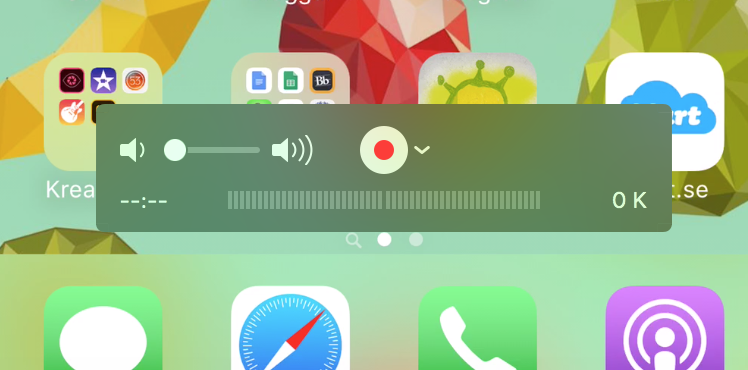
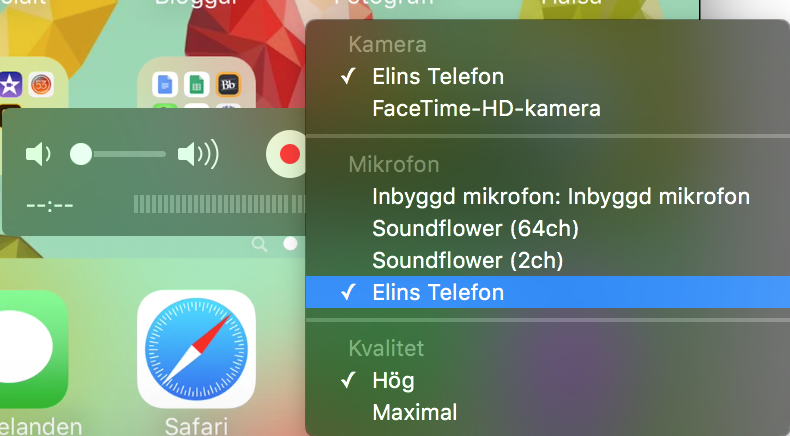
Det går bra att vända på skärmen då ska även inspelningsfönstret bli horisontellt (som i min video!) - Testa att spela in ett klipp och kolla att det funkar och att den spelar upp ljudet från spelet. Tips! Stäng av eventuell musik i spelet om det går så slipper du fula klipp i ljudet i filmen. Om du vill ha med musiken kan du spela in musiken för sig och lägga på i efterhand så blir det lite snyggare.
- När du vet att det funkar stäng av ljudet på datorn [?] så det inte kommer med på ljudspåret där du pratar.
- Tips! En sak jag inte gjorde i min video dock var en synk-punkt mellan datorn och kameran som filmade mig så jag fick lov att synka dessa manuellt. Mitt tips är att du slår på kameran och inspelningen på datorn [?] med ljudet på datorn på [?] och så gör du något i spelet som skapar ett ljud så du får med det på båda inspelningarna, det kan du använda för att synka sen! Efter det stänger du av ljudet på datorn och börjar göra det du vill göra i videon. ?
Här är ett inlägg från IGN med tips på olika program för att göra detta på PC, Android, Nintendo 3DS m.m. Ni kan också googla typ: ”best programs for screen capture” eller liknande.
Redigering

Slutligen är det dags att redigera filmen. Jag använder Adobe Premiere Pro men de flesta filmredigeringsprogram fungerar ju i princip på samma sätt.
Så här gjorde jag:
- Lägg in alla film-filer och ljudfiler i samma mapp på datorn (ordning och reda!)
- Gör ett nytt projekt: File > New > Project…
- Högerklicka i Project-browsern och välj Import…
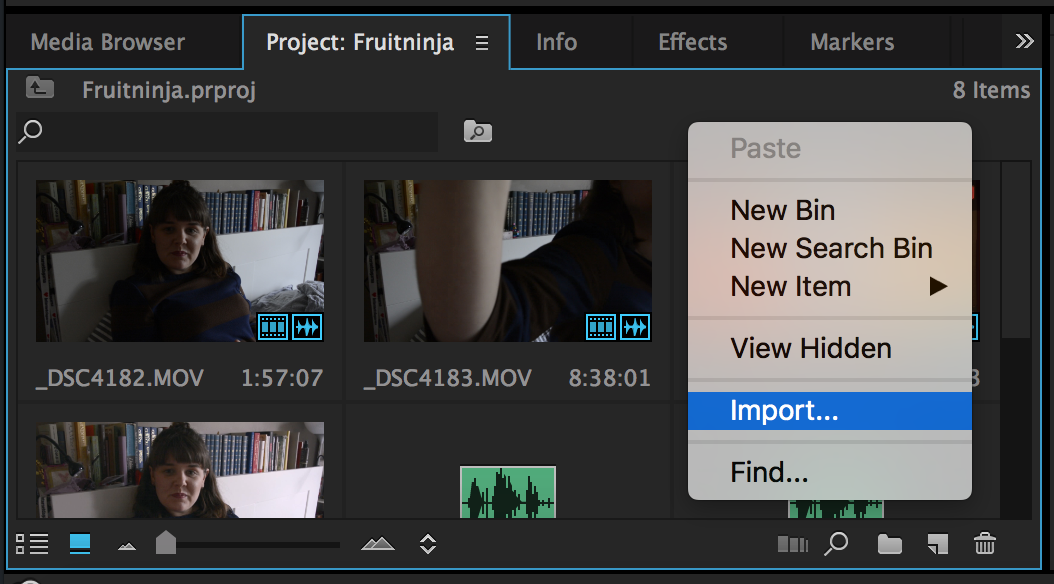
- Importera alla filer
- Om du spelade in ditt ”prat”-ljud med en extern inspelare t.ex. i mobilen eller en Zoom – klicka på ljudklippet och filmklippet, högerklicka och välj ”Merge clips…”. I dialogrutan välj att synka med Audio och välj att använda ljudet från själva ljudklippet och ta bort referensljudet från filmklippet. Obs! För att kunna göra detta måste du givetvis ha spelat in filmklippet med ljud också så det finns något att synka med.
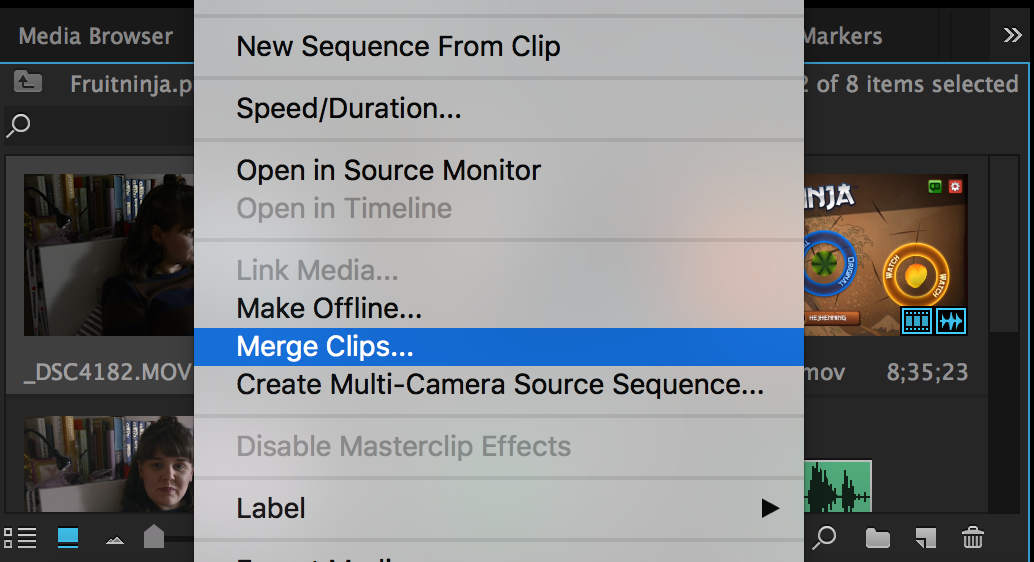

- Dra in klippet där du filmat dig själv till timeline-fönstret, till ett övre V2-tracket, så att en ny sekvens skapas utifrån det klippet (om du precis gjorde ett merge-klipp drar du givetvis in det klippet).
- Om du synkat ljudet från gaming-klippet med prat-klippet som jag beskrev under ”Spela in skärmen på mobilen” Punkt 7 så kan du nu dra in spelklippet i timelinen till det undre V1-tracket och sen markera båda video-tracken och välja ”Synchronize” och välj att synka med ”Audio”. Då kommer de hoppa så de är synkade i tidslinjen!
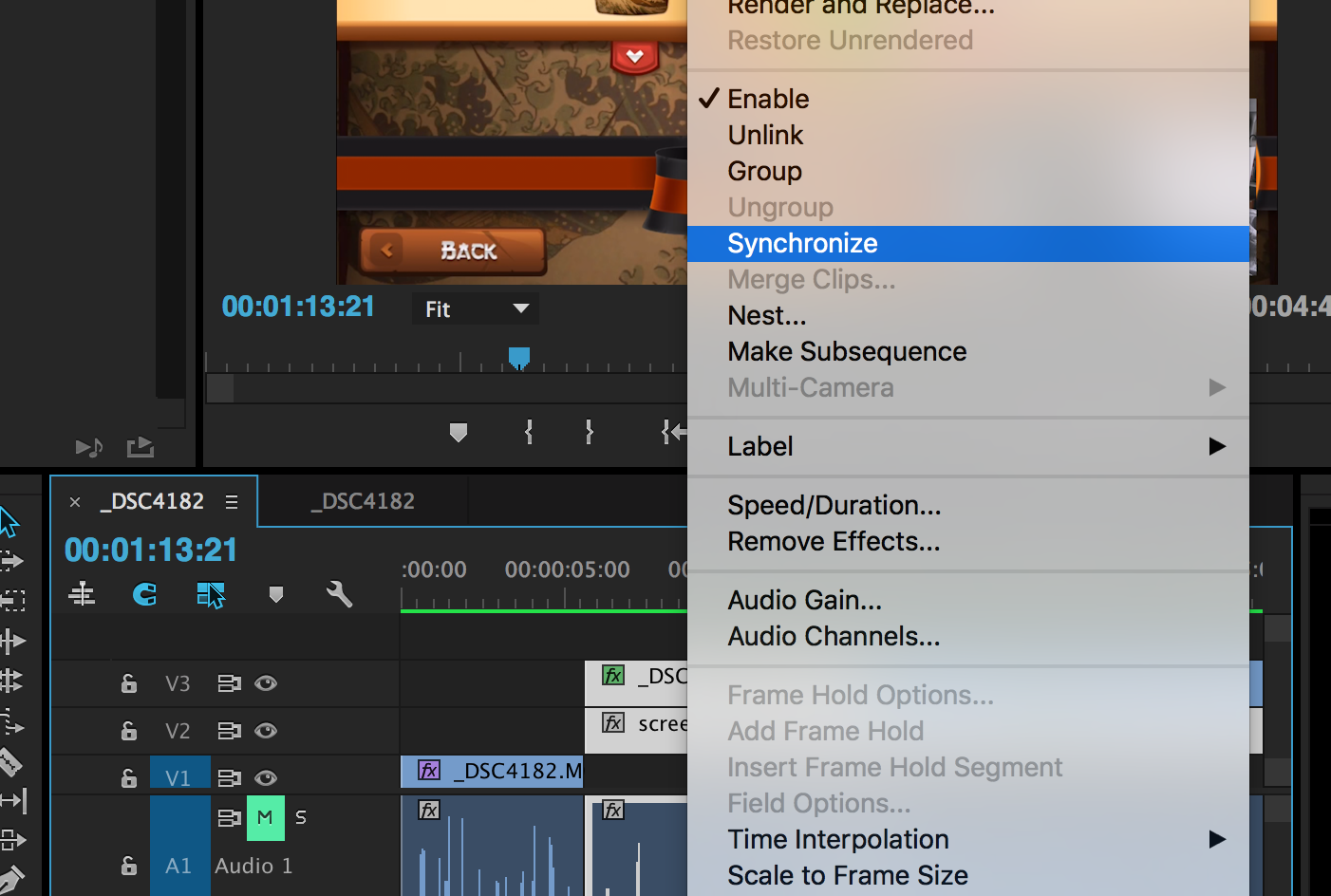
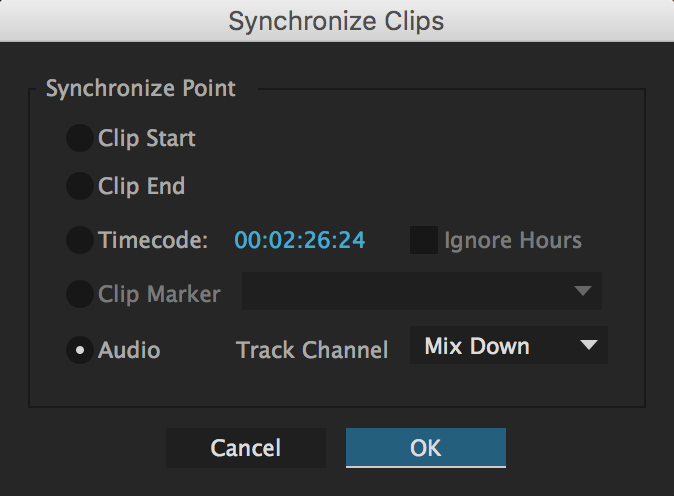
Detta hade ju tyvärr inte jag gjort så jag fick sitta och synka upp klippen manuellt.. vilket också syns i videon för det stämmer inte 100%. - Obs! Det kan eventuellt bli så att ljudet i filmen från mobilen inte är synkat med bilden från mobilen – det hände mig. Det var ungefär en fördröjning på 1 sekund vilket jag fick justera manuellt genom att ”unlink” ljudet och bilden i spel-klippet och sen dra den ena lite så att ljudet och bilden klaffade bättre.
Bild-i-bild är A och O när du gör en gaming-video
Det viktigaste vi ska göra nu är ju att få bild-i-bilden. Alltså att bilden på oss är liten och spelet stort. Det var därför vi lade spel-klippet under och prat-klippet över.
Oavsett vilken programvara du använder så kan du åstadkomma detta genom att lägga gaming-klippet unders och prat-klippet överst och sedan göra prat-klippet mindre.
Men i Premiere Pro gör du såhär:
- Dubbelklicka på pratklippet i fönstret så det får blå hörn

- Gå till Effect controls-fönstret och klicka på klockorna för Position och Scale – det gör vi för att vi ska göra en liten animation med hjälp av keyframes så rutan går från helfönster till litet fönster som i min video.
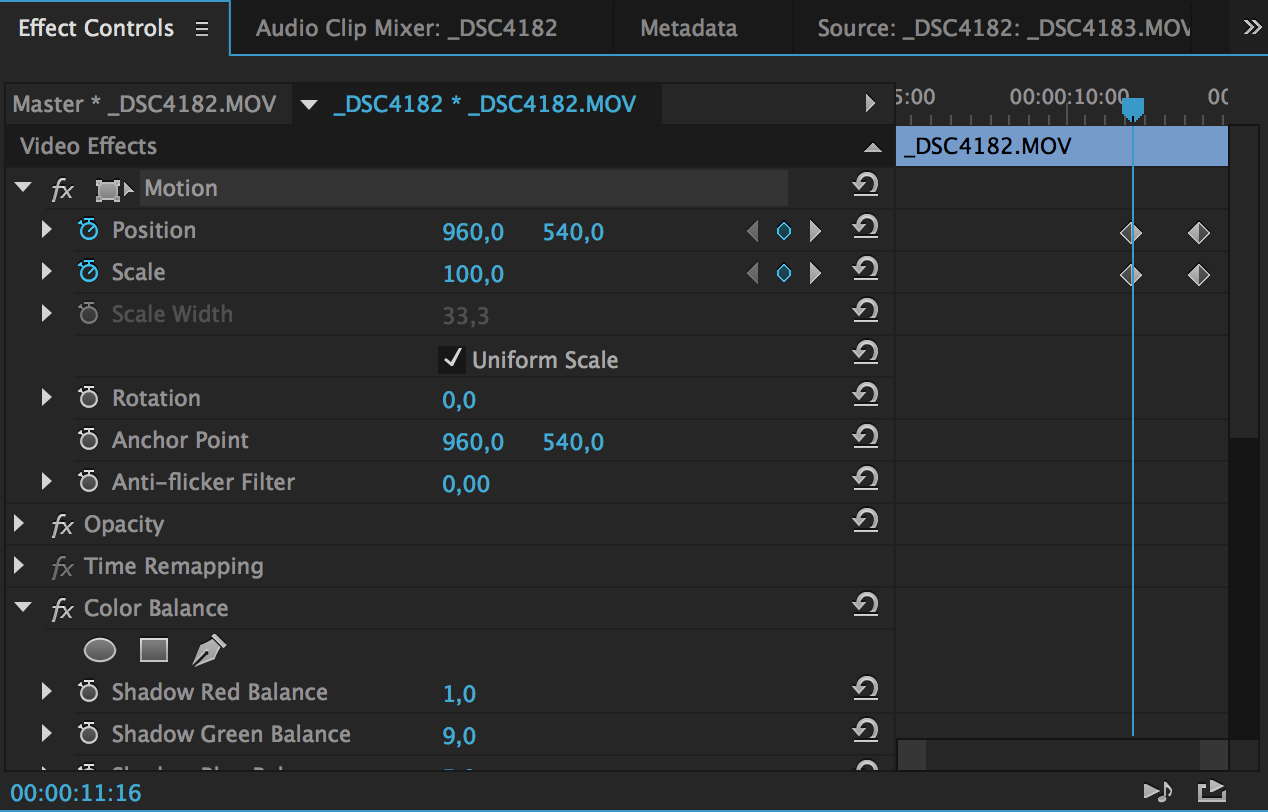
Nu får du två keyframes som markerar starten för animationen. - Hoppa fram några sekunder i timelinen till där du vill att animationen ska vara klar och minska ned fönstret till lagom storlek genom att hålla över hörnet i rutan och när pilen syns dra så det blir mindre.
- Flytta fönstret till hörnet genom att klicka och dra. Nu får du två nya keyframes som markerar slutet för animationen.
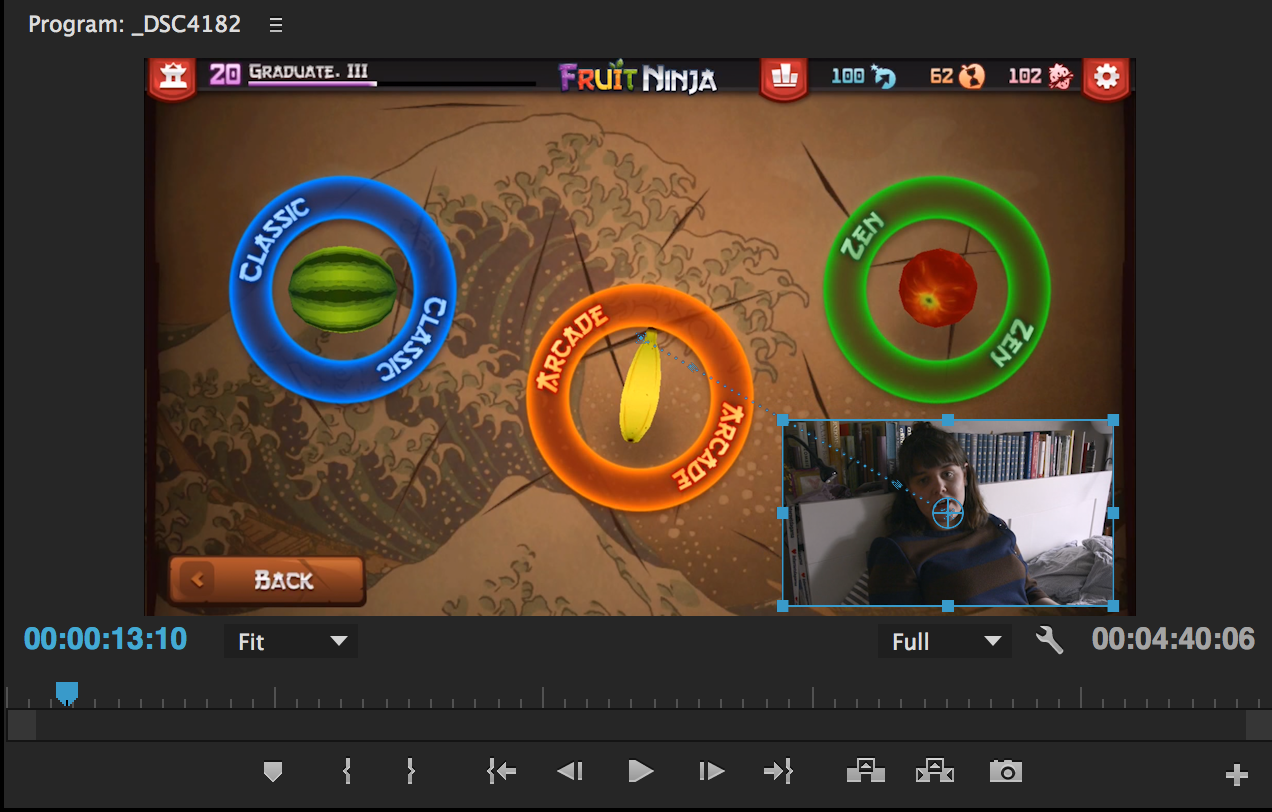

- Tips! Om du vill att animationen ska gå snabbare kan du bara markera två av keyframe-rutorna som du ser på bilden ovan och dra dem närmare varandra. Om du vill att den ska gå långsammare gör du samma sak men drar dem längre isär.
Fixa färger och liknande
Mitt klipp blev väldigt mörkt så jag gjorde lite color-corrections och liknande för att det skulle se lite bättre ut. Det gör du genom att gå in i Effects-browsern > Video effects

Klicka och dra de effekterna du vill använda till prat-klippet. I den Effect controls-fönstret som kommer upp när du markerar klippet kan du sedan göra justeringarna.
Avancerad nivå: fixa ljudet i Adobe Audition
Det här är kanske lite överkurs så jag tänker inte gå in jättenoga på det nu men jag hade ju som sagt ett väldigt tråkigt brus i mitt ljus så jag klickade på:
Edit > Edit in Adobe Audition > Sequence
Då får jag upp ljudet till klippet i ljudredigeringsprogrammet Adobe Audition (som är ett helt eget program som du måste ha installerat på datorn om detta ska funka såklart).
Där lade jag till en Effect på hela spåret med mitt pratljud som heter ”Adaptive Noise reduction” – den tog bort bruset faktiskt. Jag justerade även ljudet med lite EQ etc.
Sedan, i Audition, valde jag i Arkiv-menyn: Multitrack > Export to Adobe Premiere Pro
Då får man ut sin nya ljudfil som den automatiskt lägger till i din sekvens. Då kan du mute:a dina gamla ljudspråk genom att trycka på ”M”-knappen på dessa tracks.
Gör den sista klippningen
Markera nu din sekvens i project-browsern, högerklicka och välj ”New sequence from clip…”
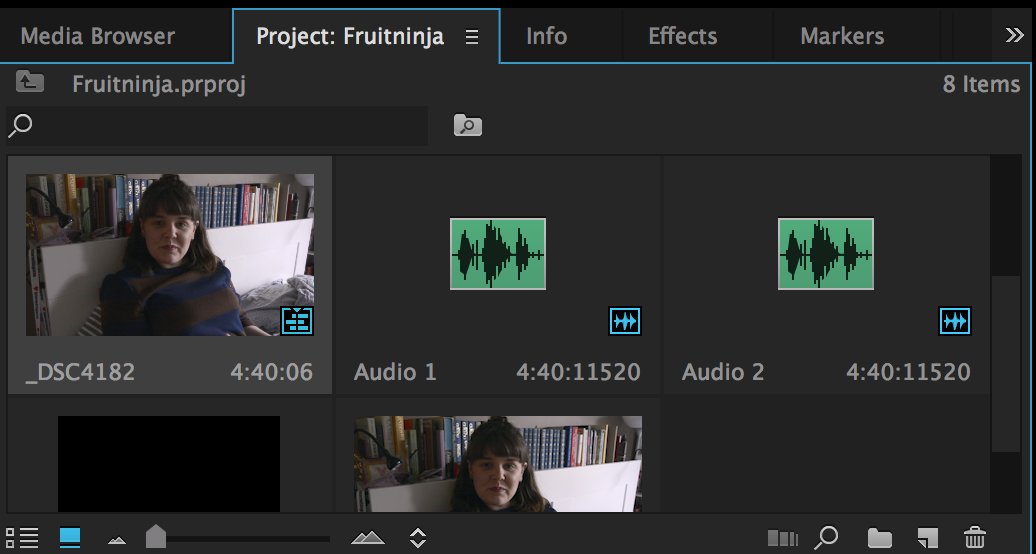

Då får du en ny sekvens med bara ett bild och ett ljudspår som är betydligt lättare att klippa. Nu kan du använda rakbladsverktyget och klippa till din film som du vill ha den. Om du vill lägga på musik i klippet är det enkelt att göra i det här läget – samma sak med för- och eftertexter m.m.
Exportera
När du är nöjd väljer du: File > Export… > Media
I rullisten för presets kan du välja Youtube 720p HD (eller 1080p) beroende på hur hög upplösning du vill ha.
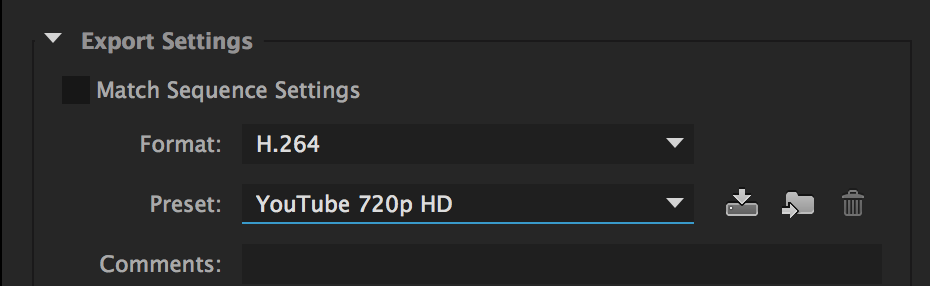
Nu är det bara att ladda upp klippet på Youtube och sen är det….
KLART!!!! ⭐️?✨?
#38
[includeme file=”prenumererayoutube.php”]
Prenumerera på Teknifik
Teknifik är nyhetsbrevet och bloggen för dig som vill inspireras till en smartare och enklare digital vardag. Som prenumerant får du nya inlägg som det här direkt till din inkorg cirka en gång i veckan. Tips, guider och fördjupande insikter om teknik, internet och sociala medier.
Denna prenumeration är gratis och du kan avsluta när du vill.

Workshops
Jag har flera års erfarenhet av att leda kurser och workshops, både på plats och digitalt, om kommunikation, sociala medier, AI och mycket mer.

Föreläsningar

Om Teknifik
Jag har drivit plattformen Teknifik sen 2016 med målet att göra teknikämnet mer lättbegripligt och ge fler en enklare och roligare digital vardag. Så här ser mitt fokus och mina kanaler ut just nu.

6 reaktioner på ”Tutorial: hur man gör en gaming-video till Youtube”
Åh, tack för bra tips! 😀
Varså-väldigt-god! ❤️
Grymt tutorial! Nu blev jag sugen på att göra en egen, bara för att testa. Jag tittar inte på Pewdiepie utan på lite mer ”okända” och ingen av dem har bild-i-bild. Då blir det såklart lättare. De jag tittar på lägger nog också på prat i efterhand, gissar jag. Det borde vara lätt för vad jag förstå kan man ha flera ljudkanaler. Man har alltså del ”live” prat och sedan ”narrated” eller vad man ska kalla det.
Tack för inspirationen!
Ja, en sådan video vore ju helt klart lite enklare 🙂 Testa vetja! Kul att du blev inspirerad – mission accomplished! ?
Tack att du visade? och jag premunerade
Kul att höra! Välkommen 😀